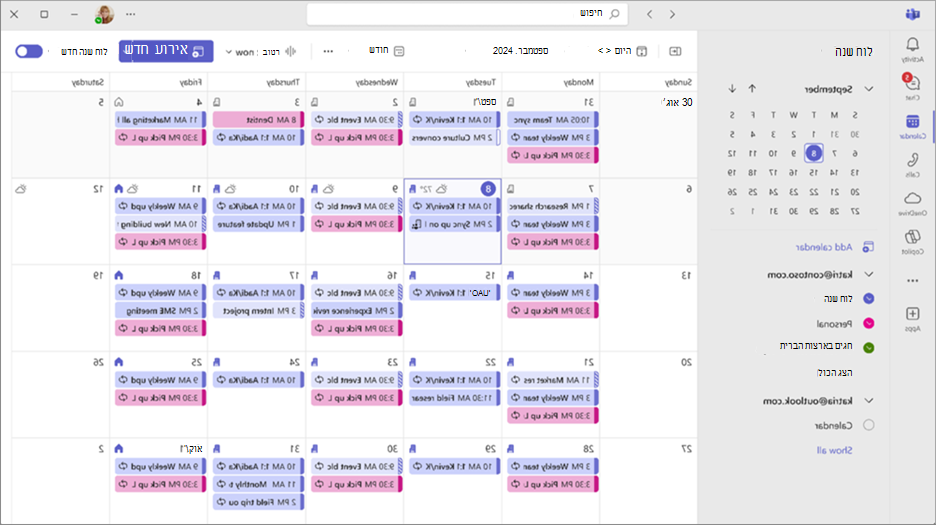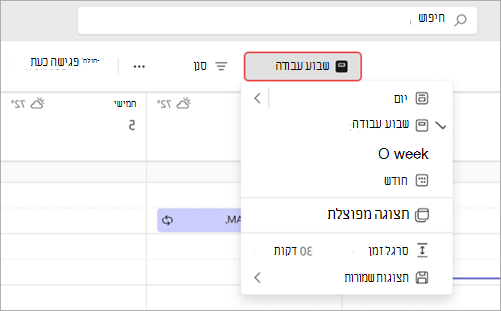תחילת העבודה עם לוח השנה החדש ב- Microsoft Teams
הערה: החוויות הבאות זמינות רק בלוח השנה החדש של Teams.
התחל להשתמש בלוח השנה החדש ב- Microsoft Teams לקבלת תזמון יעיל יותר, תצוגות לוח שנה ניתנות להתאמה אישית ועוד הרבה יותר.
במאמר זה
תחילת השימוש בלוח השנה החדש
חוויית לוח השנה החדשה תהיה זמינה כברירת מחדל. בחר לוח
רוצה לחזור ללוח השנה הקלאסי? בפינה השמאלית העליונה, או באפשרויות נוספות,
שינוי תצוגת לוח השנה
לוח השנה של Teams יציג את לוח הזמנים של שבוע העבודה שלך כברירת מחדל, אך באפשרותך לבחור להציג את לוח הזמנים שלך עבור השבוע כולו או ימים ספציפיים בלבד. בחר את התצוגה הנוכחית בחלק העליון של לוח השנה שלך כדי לבחור תצוגה אחרת.
תוכל לבצע גם את הפעולות הבאות:
-
פתח את החלונית הימנית כדי לראות את תצוגת החודש המצומצם, להציג לוחות שנה של אנשים אחרים, ליצור קבוצות לוחות שנה ועוד.
-
שנה את קנה המידה של הזמן כדי להתאים את השטח לפרטי הפגישה.
-
שמור תצוגות לוח שנה כדי לגשת אל פריסות ספציפיות מאוחר יותר.
-
בחר מסנן כדי להתאים אישית את סוגי האירועים המופיעים בלוח השנה שלך.
-
בחר אפשרויות נוספות
לקבלת מידע נוסף, ראה התאמה אישית של לוח השנה שלך ב- Microsoft Teams.
הערה: תצוגת סדר יום אינה נתמכת בלוח השנה החדש. לחלופין, נסה את התצוגה חודש או חזור ללוח השנה הקלאסי עבור תצוגת סדר יום.
הצגת לוחות שנה אחרים
בלוח השנה החדש, הצג לוחות שנה מרובים בו-זמנית לתיאום חלק ולתכנון אירועים. בחן לוחות שנה, לוחות שנה של אנשים אחרים שמדגישים ימי הולדת או חגים ועוד.
-
בפינה הימנית העליונה, בחר הצג חלונית
-
תחת לוחות השנה שלי, צור ובחר קבוצות לוחות שנה כדי להציג במהירות תצוגות של לוחות שנה ספציפיים מאוחר יותר.
-
עבור בין תצוגות מפוצלות לתצוגות משולבות כדי לראות לוחות שנה אחרים זה לצד זה או משולבים בתצוגה אחת.
לקבלת מידע נוסף, ראה הצגת לוחות שנה אחרים ב- Microsoft Teams.
תזמון והתחלה של פגישות ואירועים
תזמן בקלות פגישות ואירועים מכל הסוגים מלוח השנה החדש.
כדי לתזמן פגישה או אירוע חדשים:
-
בחר לוח
-
בחר אירוע חדש או לוח זמנים בלוח השנה שלך.
-
בחר את החץ הנפתח לצד אירוע חדש כדי לבחור מתוך סוגים שונים של תבניות אירוע. בחר הצג הכל כדי לראות את כל סוגי האירועים ואת הפרטים שלהם.
-
-
בחר מסייע התזמון כדי למצוא מועד שמתאים לכולם.
-
הזן פרטי פגישה או אירוע.
-
בחר שמור.
כדי להצטרף לפגישה או לאירוע:
-
בחר לוח
-
בחר פגישה או אירוע.
-
בחר באפשרות הצטרף.
לקבלת מידע נוסף על הצטרפות לפגישה של Teams, ראה הצטרפות לפגישה ב- Microsoft Teams.
בלוח השנה החדש של Teams:
-
חלק פגישות לקטגוריות עבור ארגון קל.
-
הוסף תוויות רגישות או הפוך אירועים ופגישות פרטיים להגנה נוספת.
-
התחל פגישת Teams מיידית על-ידי בחירה באפשרות פגוש כעת. בחר את החץ הנפתח לצד פגוש כעתכדי להצטרף עם מזהה.
מצא את המקום הנכון לפגישה
בעת בחירת חדר או מיקום עבור הפגישה שלך, תראה פרטים נוספים אודות חדרים זמינים, כגון קיבולת ומפרטים טכניים. תראה גם את האפשרות עיון עם Places Finder.
לקבלת מידע נוסף, ראה תחילת העבודה עם Microsoft Places.
הדפסת לוח השנה
הדפס את לוח השנה שלך כדי להפיץ עותקים פיזיים שלו או לשמור אותו בידך כדי לקבל סימונים וגישה נוחה.
לקבלת מידע נוסף, ראה שיתוף לוח השנה שלך ב- Microsoft Teams.
גישה מהירה לפרטי פגישה בעבר
עבור ישירות אל סיכם פגישה, צ'אט ופרטים אחרים בלוח השנה החדש של Teams.
כדי לגשת:
-
בחר לוח
-
בחר פגישה שהוקלטה בעבר.
-
בחר הצג תקציר כדי להציג את סיכם הפגישה.
-
בחר צ'
לקבלת מידע נוסף על תקציר ב- Teams, ראה תקציר פגישה ב- Microsoft Teams.